在 Dynamics 365 Remote Assist 中邀请用户加入一次性通话
提示
Dynamics 365 Remote Assist 客户现在可在 Microsoft Teams 移动版中访问 Remote Assist。 充分利用 Teams 提供的所有功能并与其他用户协作! 若要在 HoloLens 上获得最佳通话体验,请使用 Dynamics 365 Guides。
使用 Guides,相同的远程专家可以帮助您解决问题,同时您的面前将会显示指南的全息内容。
在几种场景中,Dynamics 365 Remote Assist 用户可能想要支持没有 Dynamics 365 Remote Assist 许可证或 Teams 许可证的外部用户(例如 B2B 供应商、B2B 客户或 B2C 客户)临时加入一次性 Dynamics 365 Remote Assist 通话。 示例:
客户服务代理想要从电话联络过渡到混合现实视频通话,以便直观地评估产品和覆盖混合现实说明,从而实时指导客户完成维修过程。
客户服务代理收到了客户想要在改造厨房前进行非接触式设计咨询的请求。 代理想要查看客户的厨房,并提供一些想法,说说哪些产品搭配在一起效果不错。 代理为客户提供了一个链接,让他们可以通过 Dynamics 365 Remote Assist 通话加入安排的咨询。
一名技术人员正在维修资产,并想要从资产的原始设备制造商 (OEM) 处获得帮助。
请注意,在这些场景中,外部用户只需临时加入一次性 Dynamics 365 Remote Assist 通话。 外部用户无需发起通话或使用 Dynamics 365 Remote Assist 的通话外资产捕获功能。
任何许可的 Dynamics 365 Remote Assist 用户均可通过其桌面(或移动设备)浏览器使用 Dynamics 365 Remote Assist 模型驱动应用来生成一次性通话链接。 许可的 Dynamics 365 Remote Assist 用户可以使用其首选通信平台(例如,电子邮件、短信或 Dynamics 365 全渠道中的渠道)与外部用户共享链接。 外部用户可以使用 Dynamics 365 Remote Assist 移动应用(或在某些场景中,使用 Teams 桌面版应用)加入通话。 外部用户还可以查看由 Dynamics 365 Remote Assist 用户发送的文件。 为了确保外部用户可以查看共享文件,Dynamics 365 Remote Assist 用户需要调整其 OneDrive 共享设置。
注意
目前,仅支持 Dynamics 365 Remote Assist 移动用户在没有 Dynamics 365 Remote Assist 帐户/许可证的情况下加入一次性通话。 不支持 Dynamics 365 Remote Assist HoloLens 用户进行此操作。
要求
注意
在本文中,“代理”指代许可的 Remote Assist 用户;“客户”指代未经许可的外部用户。
要生成用于进行一次性通话的链接:
代理必须在兼容的浏览器上使用 Dynamics 365 Remote Assist 模型驱动应用。
在代理用于访问 Dynamics 365 Remote Assist 模型驱动应用的浏览器上,必须为
https://mixedreality.dynamics.com和特定于组织租户的环境 URL 启用弹出窗口。 弹出窗口将用于身份验证。代理的组织必须支持匿名用户加入 Teams 会议。
如果代理想要手动准许客户加入通话,代理的组织必须配置其 Teams 会议设置,从而让您的组织和联合组织中的每个人都绕过大厅,或实现让您的组织中的每个人都绕过大厅。
注意
代理体验
在模型驱动应用中选择“创建一次性通话链接”之前
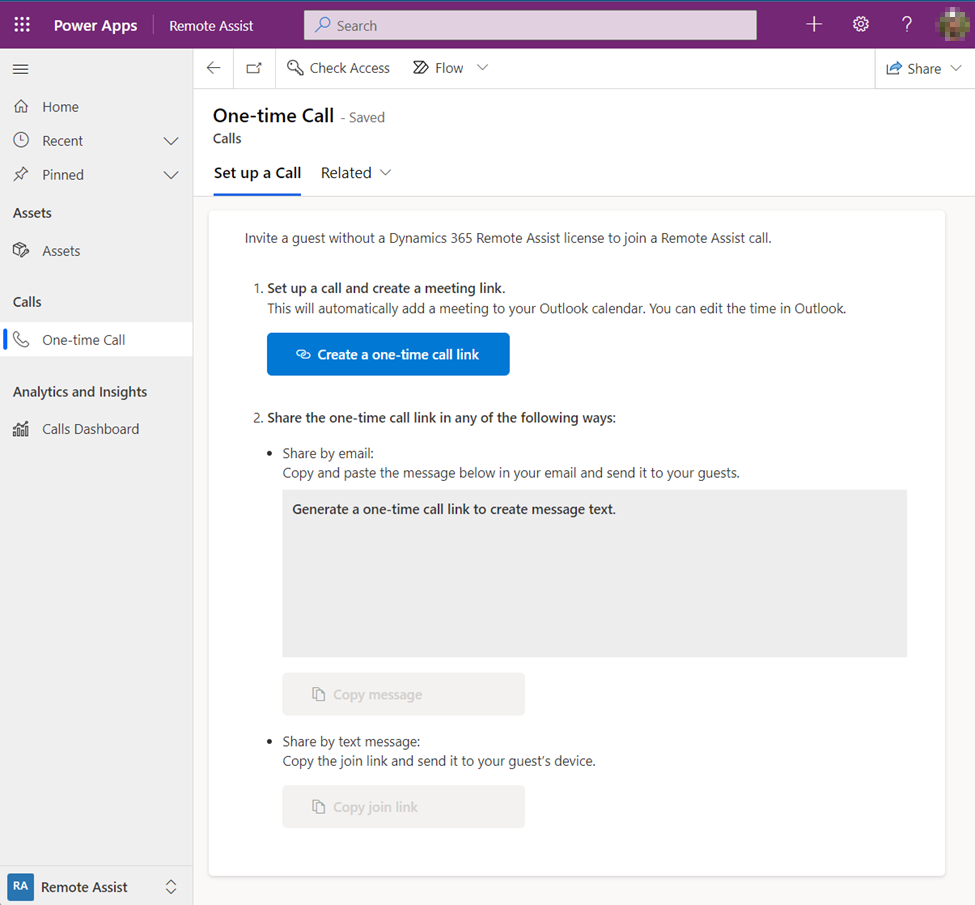
在模型驱动应用中选择“创建一次性通话链接”之后
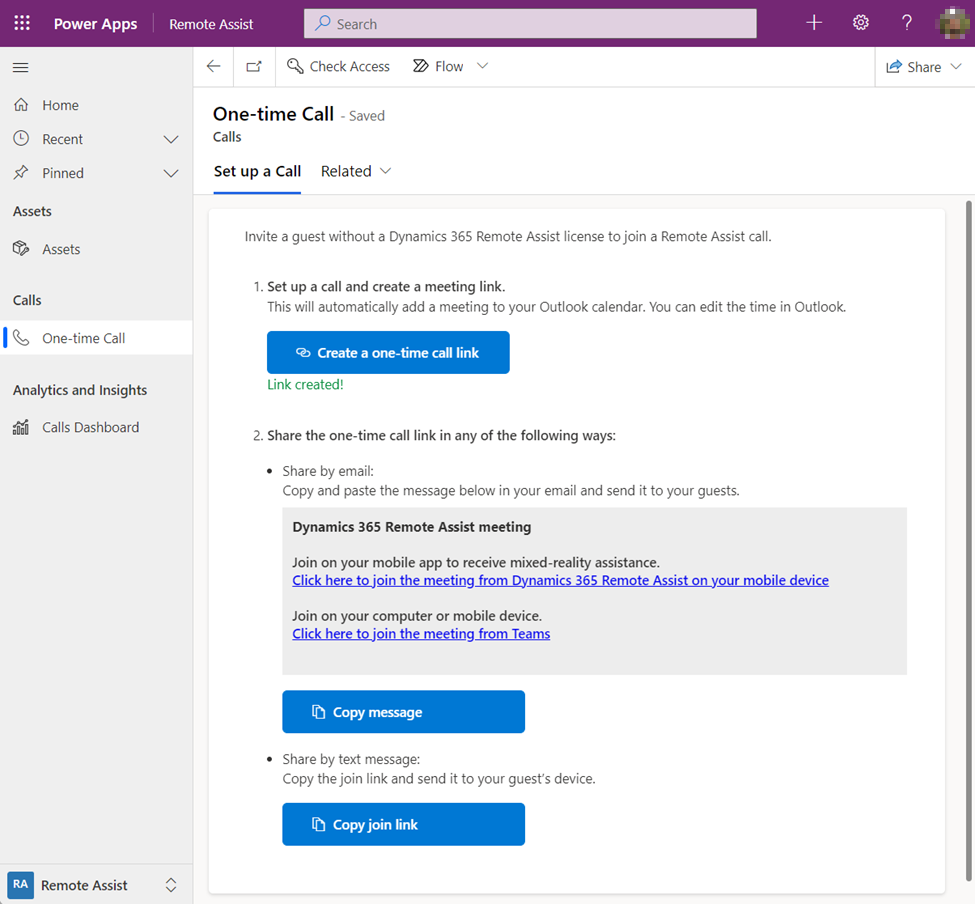
第 1 步:生成通话链接
转到您组织的环境(与管理员联系以获取特定于租户的环境 URL),登录,然后选择 Dynamics 365 Remote Assist。
选择一次性通话。
选择创建一次性通话链接以生成客户用于加入通话的链接。
选择创建一次性通话链接时,您可能会看到两个弹出窗口,然后窗口会自动关闭。 此外,Teams 日历上将显示会议。 默认情况下,会议名为“EventTitle”,并安排为立即开始。 您可以在日历中更改时间和持续时间。
第 2 步:共享说明
成功创建一次性通话链接后,您可以通过两种方式共享链接。 要通过电子邮件共享,请选择复制消息,复制带有链接的文本,然后将其粘贴到您的电子邮件中。 要通过短信分享,请选择复制加入链接,复制链接并将其粘贴到短信中。
重要提示
接收链接的任何人都可以进入大厅,因此您的组织必须制定流程和安全策略,以尽可能减少与未知人员共享链接的机会。
客户可以在支持增强现实和不支持增强现实的设备上使用 Dynamics 365 Remote Assist 移动应用。 但是,一些早期移动设备对象可能会截断短信消息,让客户难以通过短信接收这两个链接。
第 3 步:准许客户加入通话
客户发起通话并输入自己的姓名后,将进入通话大厅。 然后,可以准许他们加入通话。 在您准许客户加入通话前,他们无法向您展示其环境以及使用批注。
如果您使用 Teams 桌面版加入通话,则当客户在大厅中等待时,您将收到类似这样的通知。
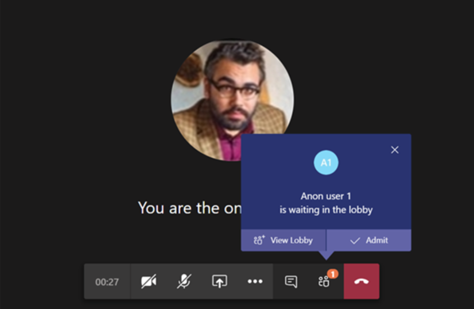
如果您使用 Dynamics 365 Remote Assist 移动应用加入通话,则当客户在大厅中等待时,您将收到类似这样的通知。
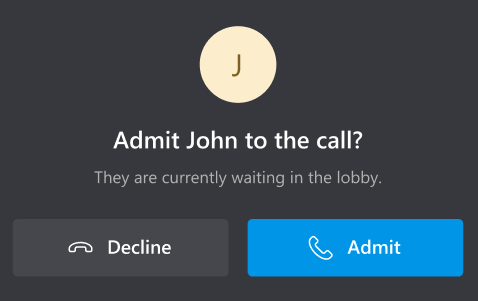
客户体验
请注意,Dynamics 365 Remote Assist 设备要求也适用于您的客户。
第 1 步:如果客户想要通过其移动设备加入通话,但还没有下载 Dynamics 365 Remote Assist 移动应用,则必须选择第一个链接来下载该应用。
第 2 步:如果客户使用其移动设备选择第二个链接,将会通过 Dynamics 365 Remote Assist 移动应用加入通话。 如果客户使用计算机选择第二个链接,系统将提示他们通过 Teams 桌面版应用加入通话。 如果他们已登录所使用的应用,则将作为经过身份验证的用户加入通话。
第 3 步:系统提示客户输入其名称。
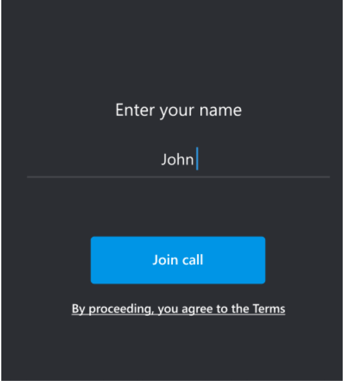
第 4 步:客户正在等待您准许他们加入通话。
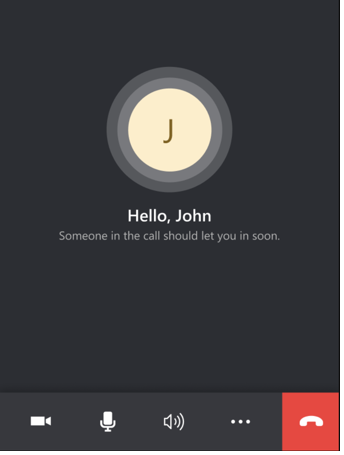
第 5 步:客户选择结束通话后,系统将提示他们确认是否要退出通话。
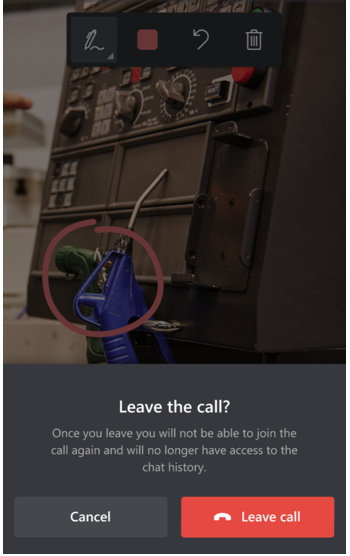
客户退出通话后,将无法重新加入通话或查看聊天历史记录。
常见问题解答
代理体验
代理是否需要特殊的 Dynamics 365 Remote Assist 许可证才能使用一次性通话功能?
否。
组织能否自定义哪些许可的 Dynamics 365 Remote Assist 用户可以访问 Dynamics 365 Remote Assist 模型驱动应用?
否。
代理能否使用 Dynamics 365 移动应用(而不是移动浏览器)来创建一次性通话链接?
否。 您仅可通过桌面 Web 浏览器或移动 Web 浏览器访问模型驱动应用。
一次性通话用户能否在 HoloLens 上通过 Dynamics 365 Remote Assist 加入通话?
否。 目前,支持 Dynamics 365 Remote Assist 移动用户在没有 Dynamics 365 Remote Assist 帐户/许可证的情况下加入一次性通话,但不支持 Dynamics 365 Remote Assist HoloLens 用户进行此操作。
我能否在 Teams 中嵌入 Dynamics 365 Remote Assist 模型驱动应用?
如果您想要通过 Teams 访问 Dynamics 365 Remote Assist 功能(例如,以便轻松地访问资产或者通话仪表板),您可以在 Teams 中嵌入 Dynamics 365 Remote Assist 模型驱动应用,从而最大程度地减少模型驱动应用与 Teams 桌面版应用之间的切换。
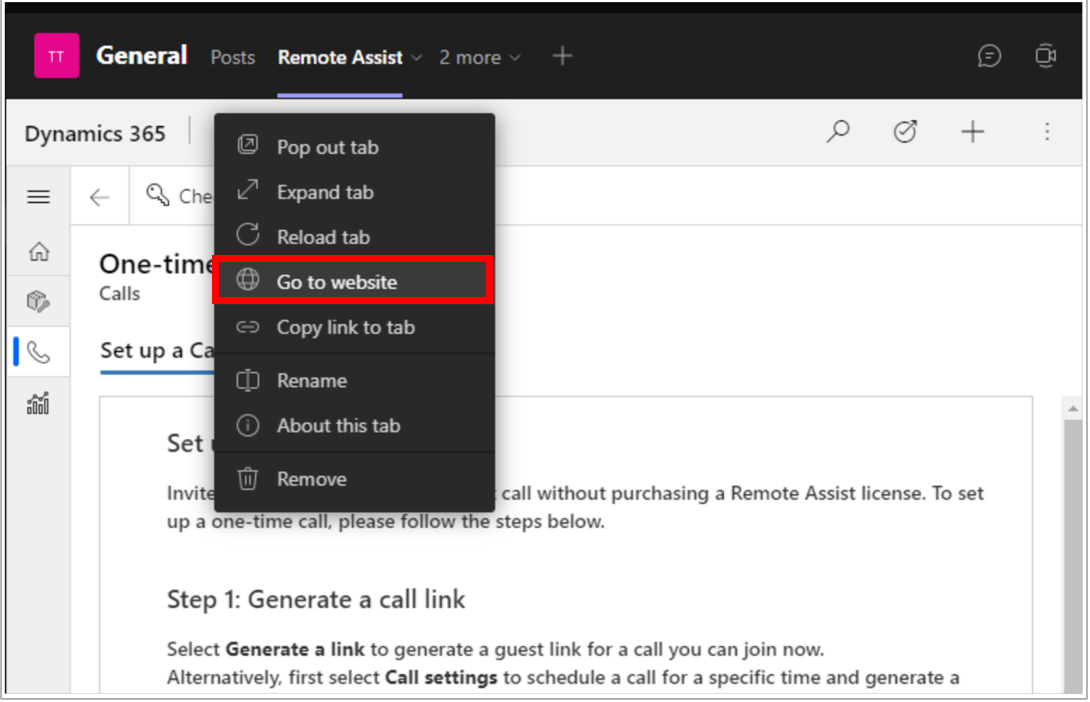
为什么代理生成链接时没有弹出窗口?
每个浏览器对弹出窗口的处理方式都有所不同。 请参阅特定于浏览器的说明,为 https://mixedreality.dynamics.com 和特定于组织租户的环境 URL 启用弹出窗口。 与您的管理员联系以获取特定于租户的环境 URL。
代理商能否修改其复制并与客户共享的说明?
当代理选择创建一次性通话链接时,您组织的管理员无法修改显示的说明。 但是,在代理复制说明后,可以在与客户进行共享前对其进行修改。
注意
代理使用 Dynamics 365 Remote Assist 桌面版模型驱动应用时复制的说明与使用 Dynamics 365 Remote Assist 移动应用时复制的消息略有不同。
当代理通过桌面浏览器设置通话并通过 Teams 桌面版应用选择加入通话时,客户只能通过 Dynamics 365 Remote Assist 移动应用加入通话。 客户无法通过 Teams 桌面版加入。 这是因为 Dynamics 365 Remote Assist 应用在桌面上不可用,并且两个 Teams 桌面版用户之间无法进行 Dynamics 365 Remote Assist 通话。
但是,当代理使用移动浏览器设置通话并通过 Dynamics 365 Remote Assist 移动应用选择加入通话时,客户可以通过 Dynamics 365 Remote Assist 移动应用或 Teams 桌面版应用加入通话。
代理生成一次性通话链接后,Teams 日历上将显示此通话。 他们可以通过 Teams 桌面版选择该会议,以通过 Teams 桌面版应用加入一次性通话。 但是,他们能否通过 Teams 移动版或 Dynamics 365 Remote Assist 移动版选择该会议,以分别使用 Teams 移动版或 Dynamics 365 Remote Assist 移动版加入一次性通话呢?
否。 代理无法通过 Teams 移动应用加入一次性通话。 此外,代理通过 Dynamics 365 Remote Assist 移动应用加入一次性通话的唯一方法是使用 Dynamics 365 Remote Assist 模型驱动应用生成通话链接,然后选择加入通话。
当代理选择“创建一次性通话链接”时,Teams 日历上将显示会议。 Dynamics 365 Remote Assist 许可用户能否通过 HoloLens 上的 Dynamics 365 Remote Assist 加入会议?
是。 许可用户可以通过 HoloLens 应用加入会议。
使用 Teams 创建会议并将其转发给客户的代理与使用 Dynamics 365 Remote Assist 模型驱动应用设置通话并向客户发送一次性通话链接的代理之间有何区别?
有两个主要区别。 首先,如果通过 Dynamics 365 Remote Assist 模型驱动应用设置通话并选择加入通话,则代理可以使用 Dynamics 365 Remote Assist 移动版加入通话。 其次,通过 Dynamics 365 Remote Assist 模型驱动应用设置通话使代理可以发送链接,客户可使用此链接通过 Dynamics 365 Remote Assist 移动版加入通话。
多少人可加入一次性通话?
两人。
客户体验
客户使用的 Dynamics 365 Remote Assist 移动应用是否与许可的 Dynamics 365 Remote Assist 用户使用的应用相同?
是。
Dynamics 365 Remote Assist 移动应用的大小怎样?
根据不同的设备和平台(iOS 或 Android),该应用的下载大小(传输的数据)介于 70 MB 和 120 MB 之间。 下载该应用后,需要对应用包进行解压缩并安装,因此该应用在设备上的最终大小可能会更大。
如果客户已下载 Dynamics 365 Remote Assist 移动版,是否可跳过下载应用并直接选择第二个链接加入通话?
是。
如果客户使用移动设备选择通话链接时已登录 Dynamics 365 Remote Assist,是否将作为经过身份验证的用户加入通话?
是。
如果客户使用计算机选择通话链接时已登录 Teams,是否将作为经过身份验证的用户加入通话?
是。
如果客户作为未经身份验证的通话参与者加入通话,他们可使用哪些 Dynamics 365 Remote Assist 功能?
如果客户作为未经身份验证的用户加入通话,他们将无法:
通过快照添加 2D 批注。 这意味着,在不支持增强现实的移动设备上使用 Dynamic 365 Remote Assist 的外部用户将无法共享或接收批注。
发送 OneDrive 文件。
当他们遇到网络状况不佳的情况时,会收到使用快照的提示。
录制通话。
查看通话参与者列表并邀请他人加入通话。
通话结束后,经过身份验证的用户能否访问聊天历史记录?
否。
通话已中断,客户收到了一个新链接来加入通话。 当他们选择链接时,会查看“通话已结束”页面,而不是加入新通话。 他们如何才能加入新通话?
客户必须完全关闭应用,然后重新选择新链接。
如果客户在 Android 移动设备上将 Chrome 或 Edge 设置为其默认浏览器,在某些情况下,他们可能会看到此屏幕,并需要执行额外的步骤才能加入通话。
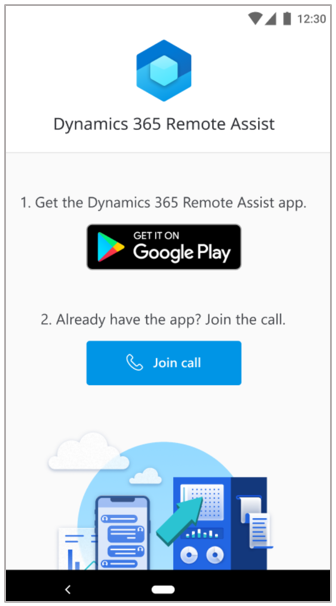
| 用户操作 | 下一步 |
|---|---|
| 用户在下载 Dynamics 365 Remote Assist 移动应用前不小心选择了第二个链接(通话链接)。 | 客户应选择此页面上的第一个按钮下载 Dynamics 365 Remote Assist 移动应用。 然后,他们可以选择代理消息中的第二个链接或上面所示页面中的第二个按钮来加入通话。 |
| 用户将通话链接输入到 Chrome 或 Edge 浏览器中,而不是选择代理消息中的链接。 | 客户应选择此页面上的第二个按钮来加入通话。 |